Outlook(2016/2019/Office365)のメールボックス削除
『Outlook(2016/2019/Ooffice365)』にてメール受信後にメールのコピーをサーバから削除するための設定を行います。
1.メールボックスの設定画面を開く
メニューの「ファイル」から「情報」→「アカウント設定」→「アカウント設定」を選択します。
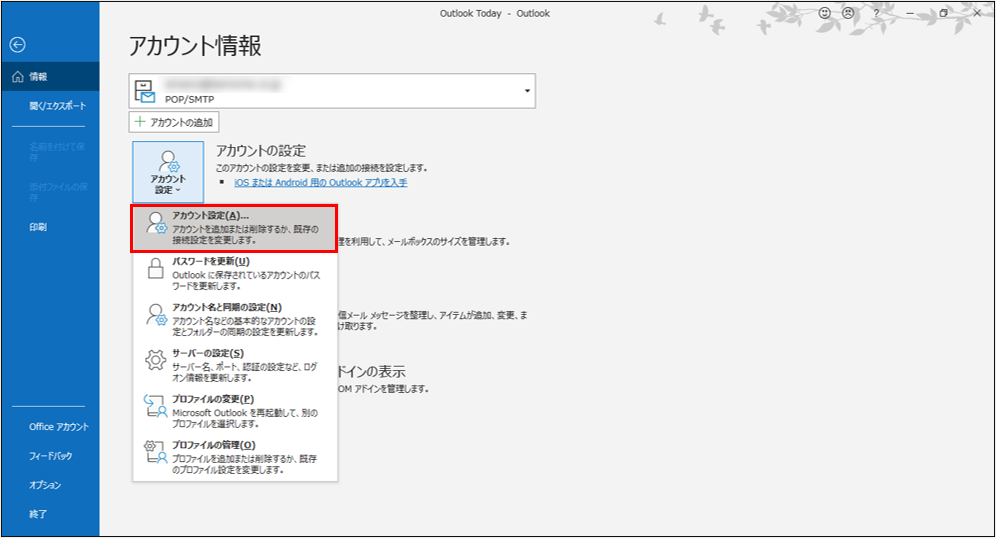
対象のアカウントを選択した状態で「変更」を選択します。
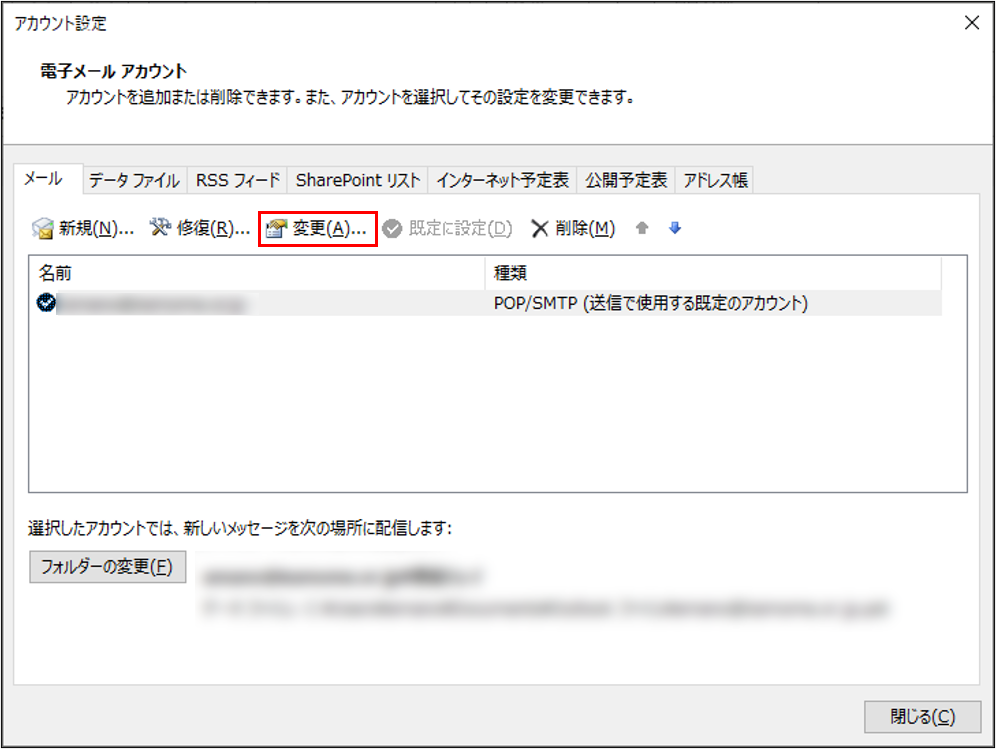
2.メッセージのコピーを置かない設定とし保存する
「サーバーにメッセージのコピーを残す」からチェックを外し、「次へ」をクリックします。
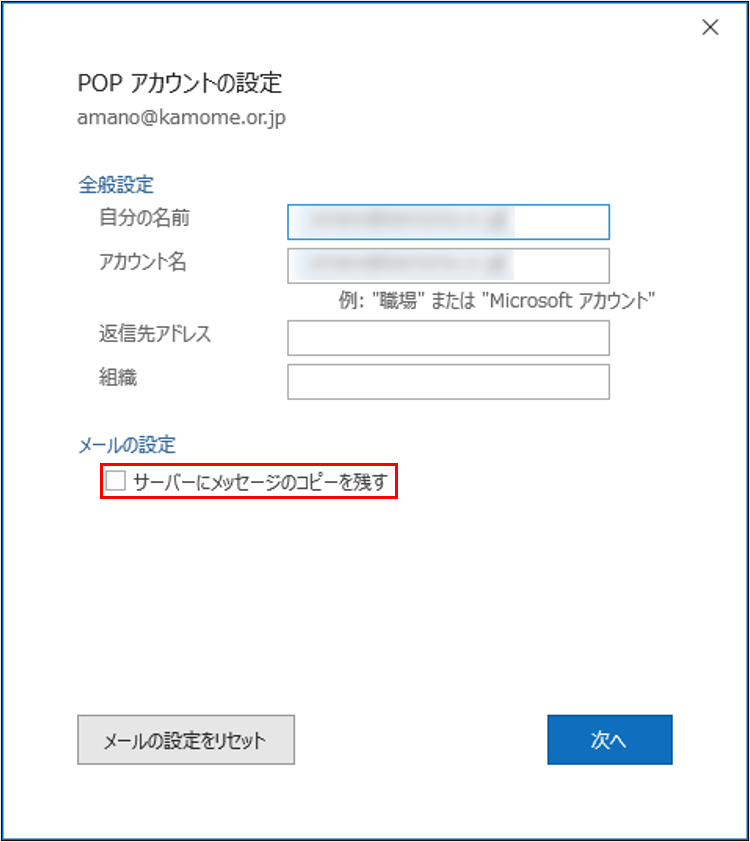
「完了」をクリックし、設定を保存します。
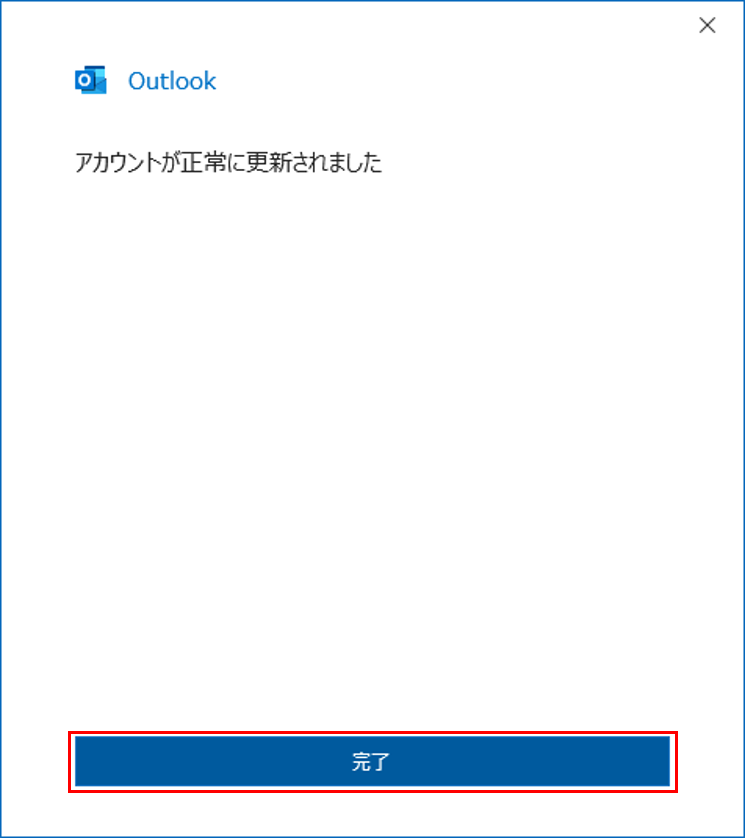
3.メールの送受信を行う
ホーム画面に戻り「すべてのフォルダーを送受信」をクリックすると、サーバーからコピーが削除されます。
※既に受信済みのメールには影響ございません。
